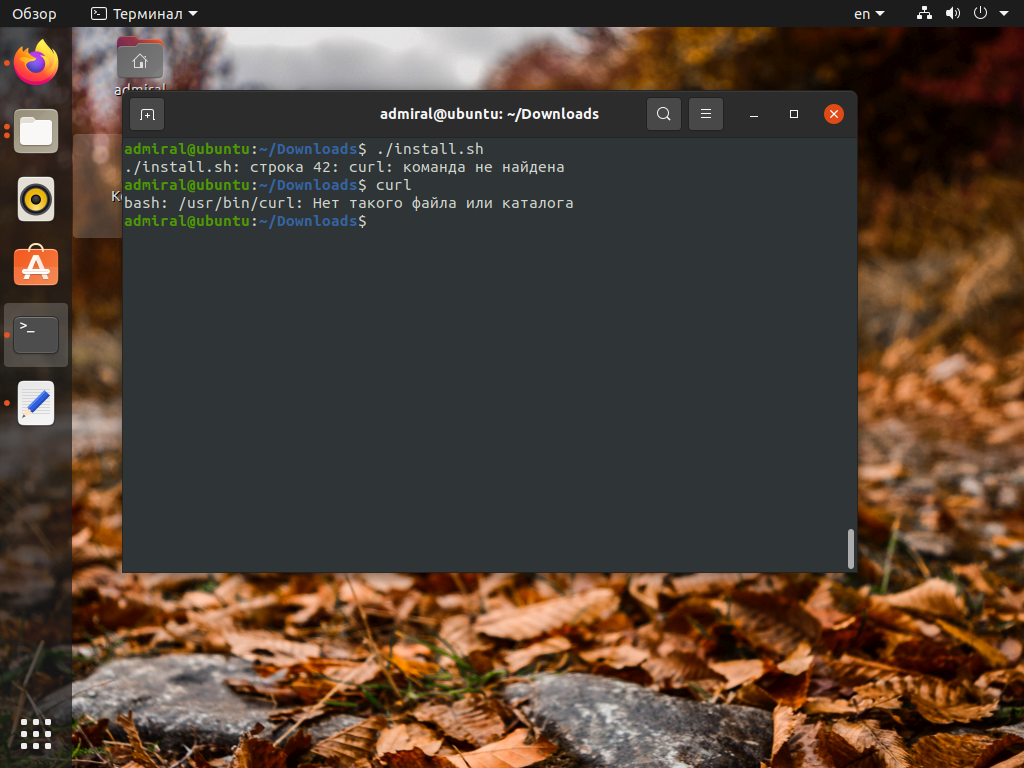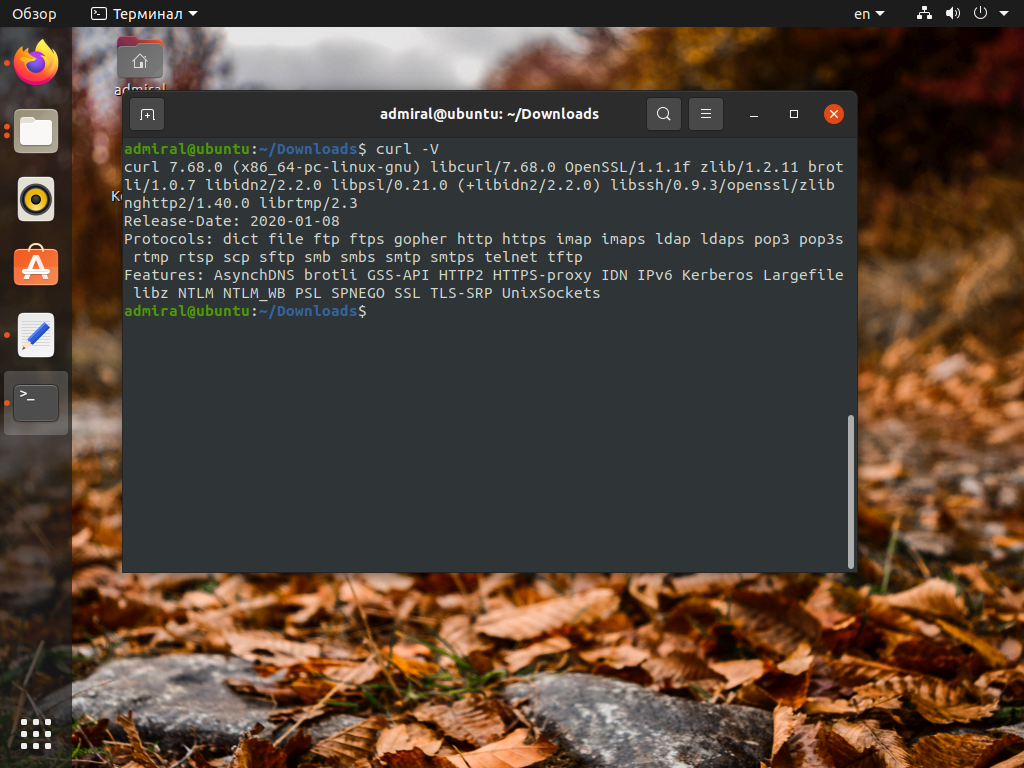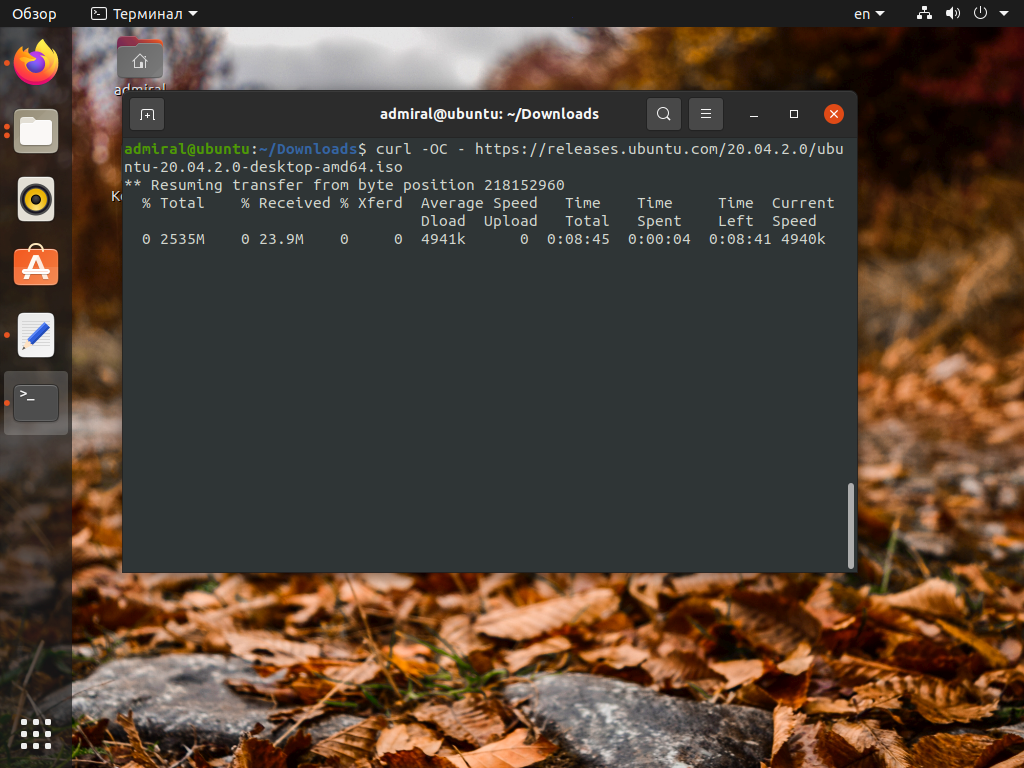- Команда Curl в Linux с примерами
- Установка Curl
- Установите Curl в Ubuntu и Debian
- Установите Curl на CentOS и Fedora
- Как использовать Curl
- Сохранить вывод в файл
- Скачать несколько файлов
- Возобновить загрузку
- Получить HTTP-заголовки URL-адреса
- Проверьте, поддерживает ли веб-сайт HTTP / 2
- Следить за перенаправлениями
- Сменить User-Agent
- Укажите максимальную скорость передачи
- Передача файлов через FTP
- Отправить файлы cookie
- Использование прокси
- Выводы
- Как установить и использовать Curl в Ubuntu 20.04
- Установка Curl в Ubuntu
- Использование curl
- Выводы
- Установка curl в Ubuntu
- Установка curl в Ubuntu
- Выводы
Команда Curl в Linux с примерами
curl — это утилита командной строки для передачи данных с сервера или на сервер, предназначенная для работы без взаимодействия с пользователем. С помощью curl вы можете загружать или выгружать данные, используя один из поддерживаемых протоколов, включая HTTP, HTTPS, SCP , SFTP и FTP . curl предоставляет ряд параметров, позволяющих возобновить передачу, ограничить полосу пропускания, поддержку прокси, аутентификацию пользователя и многое другое.
В этом руководстве мы покажем вам, как использовать инструмент завивки, на практических примерах и подробных объяснениях наиболее распространенных вариантов завивки.
Установка Curl
Сегодня пакет curl предустановлен в большинстве дистрибутивов Linux.
Чтобы проверить, установлен ли пакет Curl в вашей системе, откройте консоль, введите curl и нажмите Enter. Если у вас установлен curl , система напечатает curl: try ‘curl —help’ or ‘curl —manual’ for more information . В противном случае вы увидите что-то вроде curl command not found .
Если curl не установлен, вы можете легко установить его с помощью диспетчера пакетов вашего дистрибутива.
Установите Curl в Ubuntu и Debian
sudo apt updatesudo apt install curl
Установите Curl на CentOS и Fedora
Как использовать Curl
Синтаксис команды curl следующий:
В простейшей форме при вызове без каких-либо параметров curl выводит указанный ресурс на стандартный вывод.
Например, чтобы получить домашнюю страницу example.com вы должны запустить:
Команда напечатает исходный код домашней страницы example.com в окне вашего терминала.
Если протокол не указан, curl пытается угадать протокол, который вы хотите использовать, и по умолчанию будет использовать HTTP .
Сохранить вывод в файл
Чтобы сохранить результат команды curl , используйте параметр -o или -O .
vue-v2.6.10.js -o сохраняет файл с предопределенным именем файла, которым в приведенном ниже примере является vue-v2.6.10.js :
curl -o vue-v2.6.10.js https://cdn.jsdelivr.net/npm/vue/dist/vue.jsВерхний регистр -O сохраняет файл с исходным именем:
curl -O https://cdn.jsdelivr.net/npm/vue/dist/vue.jsСкачать несколько файлов
Чтобы загрузить сразу несколько файлов, используйте несколько параметров -O , за которыми следует URL-адрес файла, который вы хотите загрузить.
В следующем примере мы загружаем iso-файлы Arch Linux и Debian:
curl -O http://mirrors.edge.kernel.org/archlinux/iso/2018.06.01/archlinux-2018.06.01-x86_64.iso-O https://cdimage.debian.org/debian-cd/current/amd64/iso-cd/debian-9.4.0-amd64-netinst.iso
Возобновить загрузку
Вы можете возобновить загрузку, используя параметр -C — . Это полезно, если ваше соединение прерывается во время загрузки большого файла, и вместо того, чтобы начинать загрузку с нуля, вы можете продолжить предыдущую.
Например, если вы загружаете iso-файл Ubuntu 18.04 с помощью следующей команды:
curl -O http://releases.ubuntu.com/18.04/ubuntu-18.04-live-server-amd64.isoи внезапно ваше соединение прерывается, вы можете возобновить загрузку с помощью:
curl -C - -O http://releases.ubuntu.com/18.04/ubuntu-18.04-live-server-amd64.isoПолучить HTTP-заголовки URL-адреса
Заголовки HTTP — это пары ключ-значение, разделенные двоеточиями, содержащие такую информацию, как пользовательский агент, тип контента и кодировка. Заголовки передаются между клиентом и сервером с запросом или ответом.
Используйте параметр -I чтобы получить только HTTP-заголовки указанного ресурса:
curl -I --http2 https://www.ubuntu.com/Проверьте, поддерживает ли веб-сайт HTTP / 2
Чтобы проверить, поддерживает ли конкретный URL новый протокол HTTP / 2 , —http2 заголовки HTTP с помощью -I вместе с параметром —http2 :
curl -I --http2 -s https://linuxize.com/ | grep HTTPПараметр -s указывает curl работать в автоматическом (тихом) режиме и скрывать индикатор выполнения и сообщения об ошибках.
Если удаленный сервер поддерживает HTTP / 2, curl печатает HTTP/2.0 200 :
В противном случае ответ будет HTTP/1.1 200 :
Если у вас curl версии 7.47.0 или новее, вам не нужно использовать параметр —http2 поскольку HTTP / 2 включен по умолчанию для всех соединений HTTPS.
Следить за перенаправлениями
По умолчанию curl не следует за заголовками HTTP Location.
Если вы попытаетесь получить версию google.com без www, вы заметите, что вместо получения источника страницы вы будете перенаправлены на версию с www:
Параметр -L указывает curl следовать любому перенаправлению, пока не достигнет конечного пункта назначения:
Сменить User-Agent
Иногда при загрузке файла удаленный сервер может быть настроен так, чтобы блокировать пользовательский агент Curl или возвращать различное содержимое в зависимости от устройства посетителя и браузера.
В подобных ситуациях для эмуляции другого браузера используйте параметр -A .
Например, для эмуляции Firefox 60 вы должны использовать:
curl -A "Mozilla/5.0 (X11; Linux x86_64; rv:60.0) Gecko/20100101 Firefox/60.0" https://getfedora.org/Укажите максимальную скорость передачи
Параметр —limit-rate позволяет ограничить скорость передачи данных. Значение может быть выражено в байтах, килобайтах с суффиксом k , мегабайтах с суффиксом m и гигабайтах с суффиксом g .
В следующем примере curl загрузит двоичный файл Go и ограничит скорость загрузки до 1 МБ:
curl --limit-rate 1m -O https://dl.google.com/go/go1.10.3.linux-amd64.tar.gzЭта опция полезна для предотвращения использования curl всей доступной полосы пропускания.
Передача файлов через FTP
Чтобы получить доступ к защищенному FTP-серверу с помощью curl , используйте параметр -u и укажите имя пользователя и пароль, как показано ниже:
curl -u FTP_USERNAME:FTP_PASSWORD ftp://ftp.example.com/После входа в систему команда выводит список всех файлов и каталогов в домашнем каталоге пользователя.
Вы можете загрузить один файл с FTP-сервера, используя следующий синтаксис:
curl -u FTP_USERNAME:FTP_PASSWORD ftp://ftp.example.com/file.tar.gzЧтобы загрузить файл на FTP-сервер, используйте -T за которым следует имя файла, который вы хотите загрузить:
curl -T newfile.tar.gz -u FTP_USERNAME:FTP_PASSWORD ftp://ftp.example.com/Отправить файлы cookie
Иногда вам может потребоваться выполнить HTTP-запрос с определенными файлами cookie для доступа к удаленному ресурсу или для отладки проблемы.
По умолчанию при запросе ресурса с помощью curl файлы cookie не отправляются и не сохраняются.
Чтобы отправить файлы cookie на сервер, используйте переключатель -b за которым следует имя файла, содержащего файлы cookie, или строку.
Например, чтобы загрузить rpm-файл Oracle Java JDK jdk-10.0.2_linux-x64_bin.rpm вам необходимо передать файл cookie с именем oraclelicense со значением a :
curl -L -b "oraclelicense=a" -O http://download.oracle.com/otn-pub/java/jdk/10.0.2+13/19aef61b38124481863b1413dce1855f/jdk-10.0.2_linux-x64_bin.rpmИспользование прокси
curl поддерживает различные типы прокси, включая HTTP, HTTPS и SOCKS. Для передачи данных через прокси-сервер используйте параметр -x ( —proxy ), за которым следует URL-адрес прокси.
Следующая команда загружает указанный ресурс с помощью прокси на 192.168.44.1 порт 8888 :
curl -x 192.168.44.1:8888 http://linux.com/Если прокси-сервер требует аутентификации, используйте параметр -U ( —proxy-user ), за которым следует имя пользователя и пароль, разделенные двоеточием ( user:password ):
curl -U username:password -x 192.168.44.1:8888 http://linux.com/Выводы
curl — это инструмент командной строки, который позволяет передавать данные с удаленного хоста или на него. Это полезно для устранения неполадок, загрузки файлов и многого другого.
Примеры, показанные в этом руководстве, просты, но демонстрируют наиболее часто используемые параметры curl и призваны помочь вам понять, как работает команда curl .
Для получения дополнительной информации о curl посетите страницу документации по Curl .
Если у вас есть какие-либо вопросы или отзывы, не стесняйтесь оставлять комментарии.
Как установить и использовать Curl в Ubuntu 20.04
curl — это утилита командной строки для передачи данных с или на удаленный сервер. С помощью curl вы можете загружать или выгружать данные, используя один из поддерживаемых протоколов, включая HTTP, HTTPS, SCP , SFTP и FTP .
В этой статье объясняется, как установить Curl в Ubuntu 20.04.
Установка Curl в Ubuntu
Если вы получаете сообщение об ошибке, в котором говорится, что curl command not found при попытке загрузить файл с помощью curl , это означает, что пакет curl не установлен на вашем компьютере с Ubuntu.
curl включен в репозитории Ubuntu 20.04 по умолчанию. Установка довольно проста:
sudo apt updatesudo apt install curl
После завершения установки проверьте ее, набрав в терминале curl :
Результат будет выглядеть примерно так:
curl: try 'curl --help' or 'curl --manual' for more information Это оно! Вы успешно установили curl на свой компьютер с Ubuntu и можете начать его использовать.
Использование curl
При использовании без какой-либо опции curl печатает исходный код URL-адреса, указанного в качестве аргумента для стандартного вывода.
Например, следующая команда распечатает исходный gnu.org домашней страницы gnu.org в окне вашего терминала:
Чтобы загрузить файл с помощью curl , используйте параметры -o или -O .
Параметр -o нижнем регистре позволяет указать имя сохраняемого файла:
curl -o linux.tar.xz https://cdn.kernel.org/pub/linux/kernel/v5.x/linux-5.0.5.tar.xzПри вызове с прописной -O , curl сохраняет файл с исходным именем:
curl -O https://cdn.kernel.org/pub/linux/kernel/v5.x/linux-5.0.5.tar.xzС помощью curl вы также можете получить только HTTP-заголовки указанного URL:
HTTP/1.1 200 OK Date: Mon, 29 Jun 2020 07:10:35 GMT Server: Apache/2.4.7 Content-Location: home.html Vary: negotiate,accept-language,Accept-Encoding TCN: choice Strict-Transport-Security: max-age=63072000 Access-Control-Allow-Origin: (null) Accept-Ranges: bytes Cache-Control: max-age=0 Expires: Mon, 29 Jun 2020 07:10:35 GMT Content-Type: text/html Content-Language: en Другой распространенный вариант использования curl — это загрузка файлов с FTP-серверов, защищенных паролем:
curl -u FTP_USERNAME:FTP_PASSWORD ftp://ftp.example.com/file.tar.gzВыводы
Curl — это универсальный инструмент, который позволяет отправлять и получать данные по сети. Установить Curl в Ubuntu — довольно простая задача.
Для получения дополнительной информации о том, как использовать этот инструмент, посетите Примеры команд Curl .
Если у вас есть какие-либо вопросы или отзывы, не стесняйтесь оставлять комментарии.
Установка curl в Ubuntu
Если установочный скрипт выдаёт ошибку: bash: curl: command not found или bash: curl: команда не найдена. Это значит что такой команды нет в вашей системе. Решение простое – установить утилиту curl. Эта утилита для скачивания файлов хоть и не так популярна, как wget, но может предоставить больше возможностей, а также имеет в своём составе библиотеку, которую можно подключить к другим программам.
Мы рассмотрим как установить curl в Ubuntu 20.04. Но инструкция будет актуальна и для более новых или старых версий дистрибутива.
Установка curl в Ubuntu
Представим вполне реальную ситуацию. Вы решили установить приложение с помощью скрипта .sh. Для скачивания скрипта предлагают использовать команду curl, она также может оказаться и в самом скрипте. Однако по умолчанию эта утилита не установлена в Ubuntu 20.04, поэтому при попытке запуска скрипта вы увидите ошибку curl: команда не найдена. А если вы попробуете запустить непосредственно саму утилиту, то сообщение будет выглядеть следующим образом: bash: /usr/bin/curl: Нет такого файла или каталога. Для установки curl следует использовать такие команды:
После установки скрипт, содержащий команду curl, должен заработать. Для того чтобы узнать версию утилиты выполните:
Эта команда может быть важна, так как программа активно развивается и каждый раз исправляются десятки ошибок и добавляются новые функции. Для того чтобы скачать файл используйте такую команду:
curl -OC — https://releases.ubuntu.com/20.04.2.0/ubuntu-20.04.2.0-desktop-amd64.iso
О других аргументах и способах их использования можете узнать в нашем материале.
Выводы
Утилита curl получила широкое распространение. Она доступна на всех актуальных настольных операционных системах. В Ubuntu 20.04 утилита не предустановлена, но доступна в репозитории и теперь вы знаете как выполняется установка curl Ubuntu.
Описанная ошибка чаще всего встречается только на недавно установленном дистрибутиве. Так как библиотека libcurl используется большим количеством приложений и рано или поздно будет установлена в вашей системе вместе с curl.
Обнаружили ошибку в тексте? Сообщите мне об этом. Выделите текст с ошибкой и нажмите Ctrl+Enter.